これが俺のテレワークスタイル。
上の写真、ギズモード編集部員の吉岡がただ寝っ転がってダラダラしている……わけじゃありません。まあ「休日にYouTubeでゲーム実況動画を見ている人」という感じですけど、でも実はこれ、テレワーク中なんです。
「いくらテレワークだからといって寝っ転がってるなんてあり得ない。ちゃんとデスクに座ってシャキッとしろよ!」
なんて声も聞こえてきそうですが、彼は彼なりのテレワークスタイルで仕事をこなしているんです。決して遊んでいるわけではないんですよ。
吉岡はタブレットでパソコンを操っていた

実は彼、HUAWEI(ファーウェイ)のノートPC「HUAWEI MateBook X Pro 2021」の画面を、タブレット「HUAWEI MatePad 11」にミラーリングしてコツコツと仕事をしていたんです。ただ寝っ転がっていたわけではありません。
「いやぁ、リラックス体勢で写真のセレクトとレタッチをしたら捗っちゃって捗っちゃって」とは吉岡の弁。
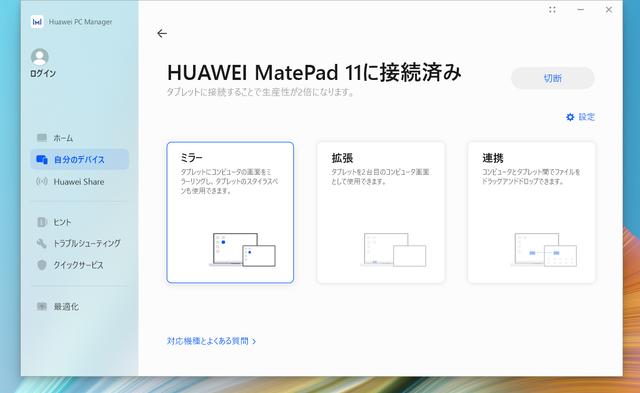
吉岡が使っていたのは「マルチスクリーンコラボレーション」という機能。これは、HUAWEI MateBook X Pro 2021を母艦にして、HUAWEI MatePad 11を2台目のディスプレイとして使用できるもの。モードは3種類から選べます。
「ミラー」は、HUAWEI MateBook X Pro 2021の画面をそのままHUAWEI MatePad 11に表示させるモード。そうすれば、HUAWEI MatePad 11からHUAWEI MateBook X Pro 2021上のアプリなどを操作できるのです。吉岡が使っていたのはこれ。デスクの上のHUAWEI MateBook X Pro 2021を、ソファからHUAWEI MatePad 11を使って操作していたというわけ。
「拡張」は、HUAWEI MatePad 11をセカンドディスプレイとして利用するモード。HUAWEI MateBook X Pro 2021のディスプレイだけじゃ狭いなーというときに、HUAWEI MatePad 11をセカンドディスプレイにすることで、作業領域を広くすることができます。動画編集など画面が狭くなりがちな作業にセカンドディスプレイとして使えたら助かりますね。
「連携」は、HUAWEI MateBook X Pro 2021とHUAWEI MatePad 11間でファイルのドラッグ&ドロップを可能にするモード。それぞれ独立した作業をさせているときに、ファイルのやり取りができます。

設定は簡単。HUAWEI MatePad 11のBluetoothをオンにした状態で、HUAWEI MateBook X Pro 2021から「PC Manager」で連携を開始させると、近くにいるHUAWEI MatePad 11を見つけてくれ、選択するとつながります。賢い。手間がかからない、いい子たちです。
HUAWEI MatePad 11を液晶ペンタブレットのように使う

吉岡、ソファから起き上がってデスクに向かって作業を開始しました。どうやら細かいフォトレタッチを始めたようです。
通常なら、HUAWEI MateBook X Pro 2021でトラックパッド(マウス)を使って作業をするところですが、HUAWEI MatePad 11にミラーリングすることで、HUAWEI MatePad 11とHUAWEI M-Pencil 2を使って液晶ペンタブレット感覚でレタッチ作業を行なうことができます。
レタッチ作業以外にも、動画編集やDAWにも有効な使い方ですね。特にスライダーや小さなボタンなどを操作する場合、作業効率アップにつながります。実はスタイラスペンって、スライダーやボタンを操作するのに向いてるんですよ。
キーボードカバーを付ければ文字入力も可能に

ちなみに、HUAWEI MatePad 11に外付けキーボードカバー「HUAWEI Smart Magnetic Keyboard」を装着すると、ミラーリングしたHUAWEI MateBook X Pro 2021のアプリ上に文字入力をすることも可能です。

ミラーリングの挙動をGIFにしてみました。うん、HUAWEI Mateファミリーって感じ。
まだまだあるぞHUAWEI Mateファミリー
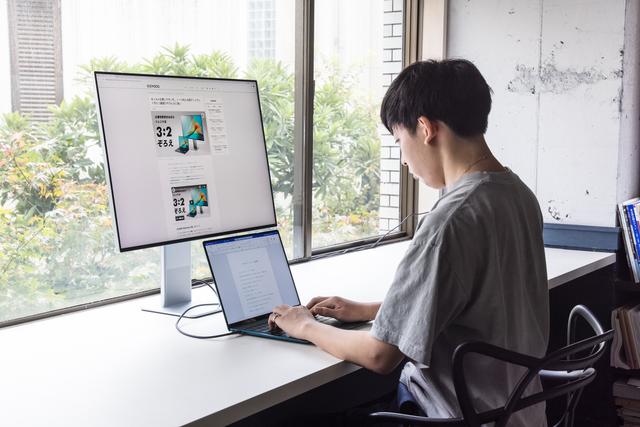
HUAWEI MateBook X Pro 2021とHUAWEI MatePad 11のマルチスクリーンコラボレーションを使いこなしている吉岡ですが、時にはもう一つのHUAWEI Mateファミリー「HUAWEI MateView」を使います。
HUAWEI MateBook X Pro 2021で原稿を書きながらHUAWEI MateViewに資料のPDFやサイトを開いて参照したり、オンライン会議のときHUAWEI MateBook X Pro 2021だと画面共有が見にくいときはミラーリングしてHUAWEI MateViewに表示させたりといった使い方をしています。
HUAWEI MateViewは付属のケーブル1本で画面表示と電源供給が行なえるのがポイント。ご覧の通りデスク上のケーブルが最小限になって、スッキリします。
さらに、Miracastでワイヤレス投影することも可能なので、ケーブルをできるだけ使いたくない人にもこのコンビはオススメです。HUAWEI MateBook X Pro 2021だけじゃなく、HUAWEI MatePad 11もワイヤレス投影できますよ。
ノートPCと外部ディスプレイを接続すると作業効率はアップするんですが、とにかくケーブル類が増えちゃって、デスク上がごちゃごちゃしちゃうんですよね。それがイヤで外付けディスプレイ使ってない人もいるんじゃないでしょうか。まあ、僕がそうなんですけど。でもケーブル1本、またはワイヤレス接続ができるんだったら、いいなぁ。
このように、HUAWEI MateBook X Pro 2021とHUAWEI MatePad 11、そしてHUAWEI MateViewを活用することで、テレワークを楽に、そして効率的にしている吉岡。これからもHUAWEI Mateファミリーを活用してギズモードのためにいっぱい働いてください!
そして皆さんは、吉岡の働き方を参考にして、より効率的に、より自分に合ったテレワークスタイルを見つけていただければ幸いです。
仕事もエンタメも楽しみたいならワイドカーブデザインの「HUAWEI MateView GT」

最後にもう一つHUAWEI Mateファミリーを紹介しましょう。
外部ディスプレイをもっとワイドにしたい!という方は「HUAWEI MateView GT」もオススメです。こちら、34インチで165Hzのリフレッシュレートを持つ、ワイドカーブデザインの液晶ディスプレイ。
ゲームや動画を楽しむのはもちろん、仕事面でも複数のアプリを無理なく同時に立ち上げられて便利。また、カーブしているデザインのため、視線移動が通常のディスプレイに比べて少なくなります。
エンタメにもビジネスにも活用したいという欲張りさんにオススメですよ!
Photo: 小原啓樹
Source: HUAWEI









